PC故障から復活まで(その4) [パソコン]
(前回からの続き)
Windows10のインストールが済んだので、次は更新だ。スタートメニューから「設定」→「更新とセキュリティ」と進んで、更新モジュールを入れる。
全ての更新を一括で行う事はできず、更新のインストールが終わって再起動したら、再び「更新とセキュリティ」の画面で更新し続ける。
何度も再起動して更新モジュールが見つからなくなればOKである。この更新だけで1時間以上かかった。
グラフィックボードのドライバーをインストールする。グラフィック・チップのメーカNVIDIA社のサイトで必要なドライバーソフトをダウンロードしてインストールする。
次に、CPUクーラーのドライバーをインストールする。メーカCORSAIRのサイトから、必要なドライバーをダウンロードしてインストールする。
さらに、Windows10上で動いている不要なサービスを止める。
不要なサービスをいちいち調べるのが面倒だったので、過去の作業を見ながら止めた。
標準インストールの状態だとCPUをフルには使わない設定になっているので、「設定」→「システム」→「電源とスリープ」→「電源の追加設定」→「プラン設定の変更」→「詳細な電源設定の変更」で、電源オプションの画面を出し、「PCI Express」「リンク状態の電源管理」の「設定:」をオフにする。
こうする事で、CPUのクロック周波数に制限がかからなくなってフルパワーで使えるようになる。
これで、ハードウェアやOSに関する必要最低限の作業はお仕舞だ。
仕事や趣味で使うソフトをあれこれインストールする。序に、ICやトランジスタのデータシートはPDF形式が多いので、本家AdobeのPDFリーダーもインストールする。
ウイルス対策ソフトはインストール済みなので、McAfee関係は一切インストールしないように設定する必要がある。
ウイルス対策ソフトを二つ入れてしまうと様々なトラブルに見舞われる羽目になるので、十分な注意が必要だ。
ここまでの作業で、ようやく通常の作業ができる環境が整った。インストール作業の開始から約3時間だった。
Windows10標準では、タスクバー右端に時計が出る設定になっている。
仕事で秒も見たい時があるので、レジストリエディタ(regedit)で、設定する。
具体的には、「HKEY_CURRENT_USER\Software\Microsoft\Windows\CurrentVersion\Explorer\Advanced」の下にDWORD(32ビット)値「ShowSecondsInSystemClock」を追加して、その値を「1」にする(枠で囲んだ部分)。
保存して終了したら、PCを再起動すれば秒も表示される。
ドキュメント・ピクチャなど、Windows10上で自動的に作成されるフォルダ(ディレクトリ)はC:ドライブ上だけど、OSとデータを同じドライブに混在させるのはリスキーで嫌なので、D:ドライブに移す。
エクスプローラーの画面上でドキュメントのホルダのプロパティ画面を出して、場所を「D:¥Documents」に変更する。
同じ作業をピクチャ・ビデオ・ミュージックでも繰り返せばOKだ。
これで全ての設定作業が終わったけれど、何回やっても面倒臭いねー。(滝汗)
お値段最優先で中古のパーツをかき集めて組んだけれど、ゲーミングPC向けのパーツが多かった為か、動作中はPC内部がいつもカラフルだ。ケース側面が透明パネルだったのは、内部のイルミネーションが見えるように、という事だったようだ。
10秒程度で色がゆっくりと変わっていく。見ていて綺麗だけれど、そんなのは初めだけで、そのうちに飽きる。(笑)普段作業しているから、どんな色になっているのか気にしていない。
手間暇費用が随分と掛かってしまったけれど、これでPCの作業全てが完了した。早速バックアップを改めて取っておこう。(汗)
(完)
Windows10のインストールが済んだので、次は更新だ。スタートメニューから「設定」→「更新とセキュリティ」と進んで、更新モジュールを入れる。
全ての更新を一括で行う事はできず、更新のインストールが終わって再起動したら、再び「更新とセキュリティ」の画面で更新し続ける。
何度も再起動して更新モジュールが見つからなくなればOKである。この更新だけで1時間以上かかった。
グラフィックボードのドライバーをインストールする。グラフィック・チップのメーカNVIDIA社のサイトで必要なドライバーソフトをダウンロードしてインストールする。
次に、CPUクーラーのドライバーをインストールする。メーカCORSAIRのサイトから、必要なドライバーをダウンロードしてインストールする。
さらに、Windows10上で動いている不要なサービスを止める。
不要なサービスをいちいち調べるのが面倒だったので、過去の作業を見ながら止めた。
標準インストールの状態だとCPUをフルには使わない設定になっているので、「設定」→「システム」→「電源とスリープ」→「電源の追加設定」→「プラン設定の変更」→「詳細な電源設定の変更」で、電源オプションの画面を出し、「PCI Express」「リンク状態の電源管理」の「設定:」をオフにする。
こうする事で、CPUのクロック周波数に制限がかからなくなってフルパワーで使えるようになる。
これで、ハードウェアやOSに関する必要最低限の作業はお仕舞だ。
仕事や趣味で使うソフトをあれこれインストールする。序に、ICやトランジスタのデータシートはPDF形式が多いので、本家AdobeのPDFリーダーもインストールする。
ウイルス対策ソフトはインストール済みなので、McAfee関係は一切インストールしないように設定する必要がある。
ウイルス対策ソフトを二つ入れてしまうと様々なトラブルに見舞われる羽目になるので、十分な注意が必要だ。
ここまでの作業で、ようやく通常の作業ができる環境が整った。インストール作業の開始から約3時間だった。
Windows10標準では、タスクバー右端に時計が出る設定になっている。
仕事で秒も見たい時があるので、レジストリエディタ(regedit)で、設定する。
具体的には、「HKEY_CURRENT_USER\Software\Microsoft\Windows\CurrentVersion\Explorer\Advanced」の下にDWORD(32ビット)値「ShowSecondsInSystemClock」を追加して、その値を「1」にする(枠で囲んだ部分)。
保存して終了したら、PCを再起動すれば秒も表示される。
ドキュメント・ピクチャなど、Windows10上で自動的に作成されるフォルダ(ディレクトリ)はC:ドライブ上だけど、OSとデータを同じドライブに混在させるのはリスキーで嫌なので、D:ドライブに移す。
エクスプローラーの画面上でドキュメントのホルダのプロパティ画面を出して、場所を「D:¥Documents」に変更する。
同じ作業をピクチャ・ビデオ・ミュージックでも繰り返せばOKだ。
これで全ての設定作業が終わったけれど、何回やっても面倒臭いねー。(滝汗)
お値段最優先で中古のパーツをかき集めて組んだけれど、ゲーミングPC向けのパーツが多かった為か、動作中はPC内部がいつもカラフルだ。ケース側面が透明パネルだったのは、内部のイルミネーションが見えるように、という事だったようだ。
10秒程度で色がゆっくりと変わっていく。見ていて綺麗だけれど、そんなのは初めだけで、そのうちに飽きる。(笑)普段作業しているから、どんな色になっているのか気にしていない。
手間暇費用が随分と掛かってしまったけれど、これでPCの作業全てが完了した。早速バックアップを改めて取っておこう。(汗)
(完)
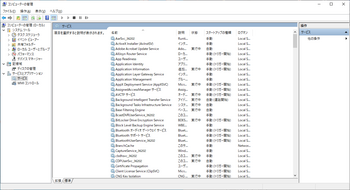
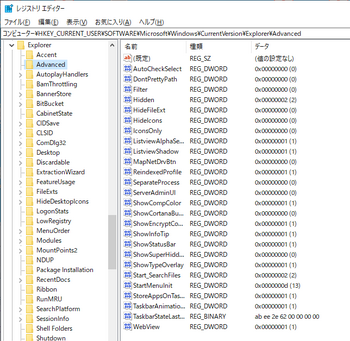
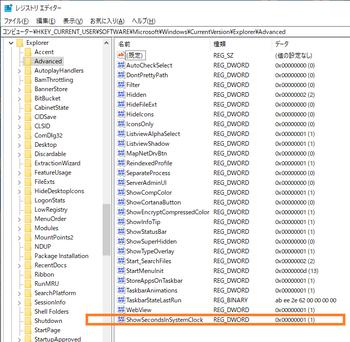
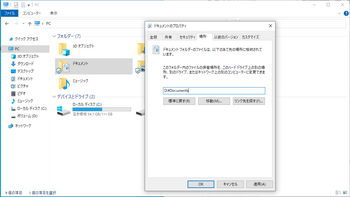




おはようございます!
最新のテクノロジー・・・?
大変便利なパソコンですが、こんなに労力を
かけさせることに以前から疑問でした!
by Take-Zee (2022-03-26 06:51)
Take-Zeeさん
オフコンやメインフレーム(大型汎用機)は予め用途を決めて使うので、一旦決めてしまえば使うのは簡単ですが、パソコンは何でもできる代わりに使う側が全てを考えなければいけないんですよねー。
UNIXは初めのうちはコマンドを覚えるのが一寸面倒だけど安定しているし、ソースコードが公開されてて不具合があっても大抵直せます。
Windows系列はそもそもが継ぎ接ぎだらけの構造で不安定だし、継ぎ接ぎの元になっている部分もBugが多いし、利用者側へは何も公開されていないので手も足も出せないのが問題なんです。
by Rifle (2022-03-26 08:49)